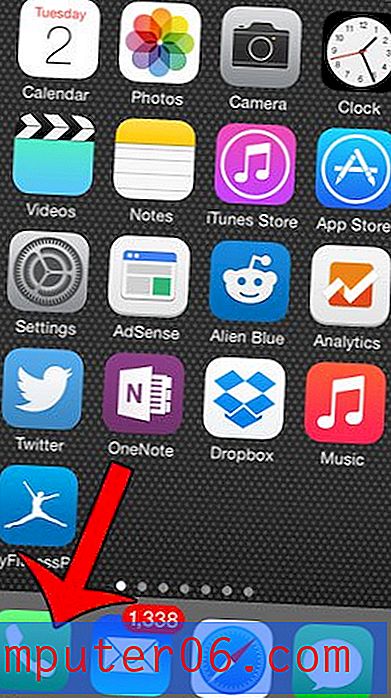Een telefoonnummer toevoegen aan een handtekening in Outlook 2013
Een handtekening in Outlook is handig omdat u hiermee ontvangers belangrijke informatie kunt geven die u hebt geselecteerd. Of dit nu een postadres, bedrijfslogo, een websiteadres of een aantal veelgevraagde informatie is, u kunt die informatie in uw handtekening zetten.
Maar als uw handtekening belangrijke informatie mist, zoals een telefoonnummer, dan vraagt u zich misschien af hoe u deze aan uw reeds bestaande handtekening kunt toevoegen. Gelukkig is dit een eenvoudige aanpassing die u kunt doen met onze korte handleiding hieronder.
Een telefoonnummer toevoegen of wijzigen in een handtekening in Outlook 2013
Deze tutorial gaat ervan uit dat je al een handtekening hebt ingesteld in Outlook 2013 en dat je alleen het telefoonnummer aan die handtekening wilt toevoegen of er iets aan wilt wijzigen. Als u nog geen handtekening heeft, kunt u dit artikel lezen om te leren hoe u er een kunt instellen.
Stap 1: Start Outlook 2013.
Stap 2: klik op de knop Nieuwe e-mail linksboven in het venster.

Stap 3: klik op de knop Handtekening in het gedeelte Opnemen van het lint en klik vervolgens op Handtekeningen .
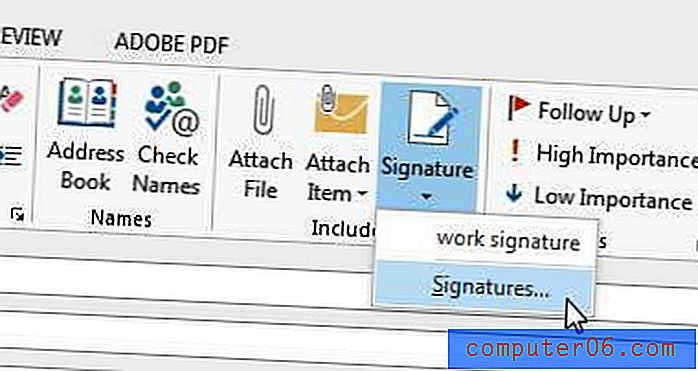
Stap 4: klik op de handtekening in het vak Handtekeningen selecteren om te bewerken waaraan u het telefoonnummer wilt toevoegen.
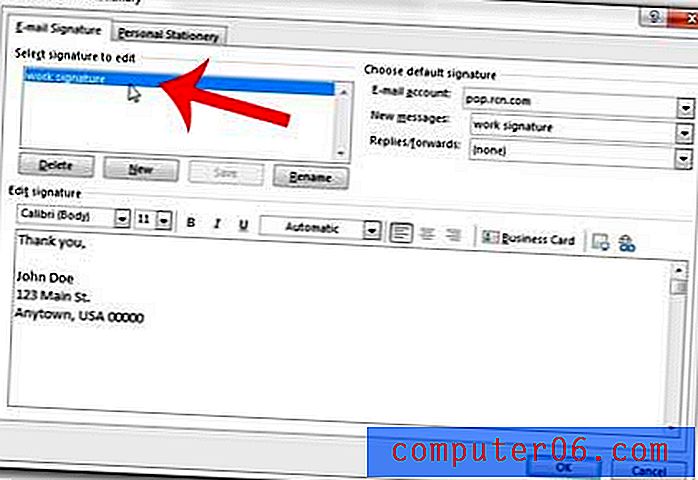
Stap 5: Klik in het vak Handtekening bewerken onder aan het venster en voeg het telefoonnummer toe. Klik op de knop OK om uw wijzigingen op te slaan.
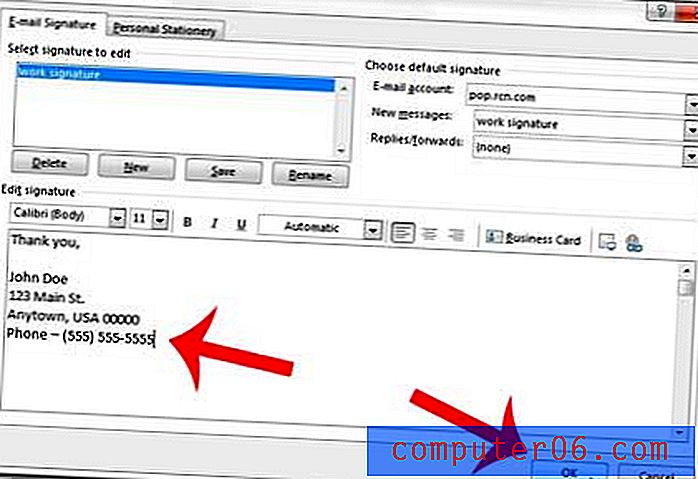
Wil je ook een link naar een website of social media toevoegen aan je handtekening? Leer hoe met dit artikel.